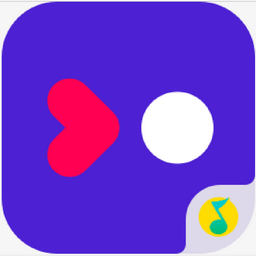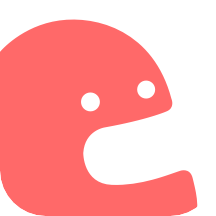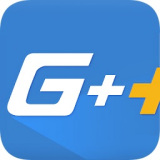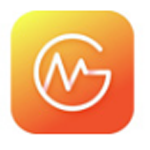- 迅雷怎么设置不使用服务器下载 11-27 11:46
- 迅雷如何设置最大上传速度 10-21 11:37
- 迅雷登录操作过于频繁怎么办 09-05 16:14
- 迅雷最新会员账号共享 09-05 16:11
- 迅雷怎么下载敏感资源 09-05 16:09
- 迅雷怎么利用MD5码下载文件 07-06 09:15
- 迅雷下载资源不动怎么办 07-06 08:55
- 迅雷如何设置限速下载 07-04 18:00
迅雷是一款非常专业的下载工具,也是很多用户必备的下载工具。这里为大家带来关于下载目录无法写入数据的详细教程分享,想了解的小伙伴快一起来看看吧!
1、右击桌面上的"此电脑",选择选项列表中的"管理"。
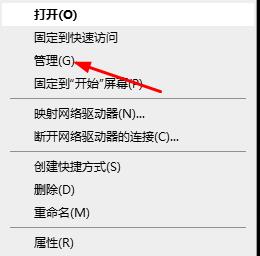
2、进入到新的窗口界面后,点击左侧"存储"一栏中的"磁盘管理"选项。
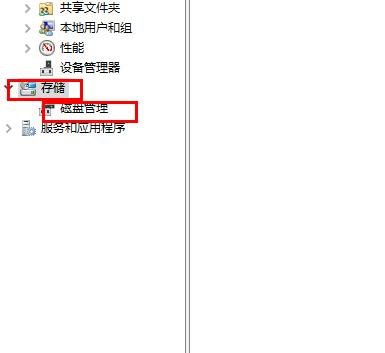
3、接着在右侧中找到下载的盘,右击选择选项列表中的"属性"。
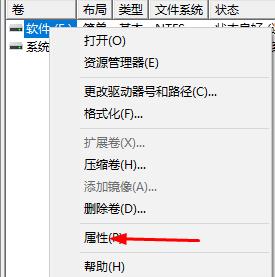
4、在打开的窗口中,切换到上方中的"安全"选项卡,并点击"编辑"。
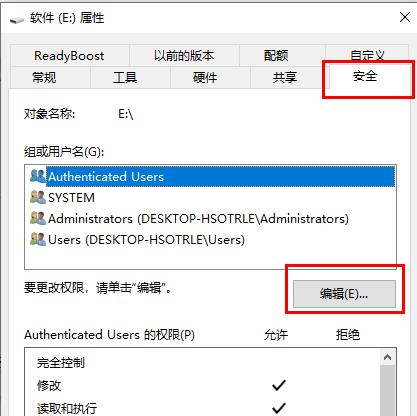
5、然后将"写入"右侧的"允许"小方框勾选上,最后点击"确定"保存即可。
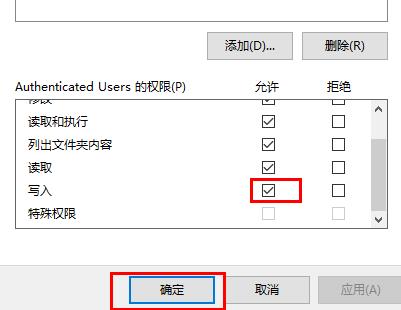
27.78MB / 2025-11-27
387.40MB / 2025-11-27
148.41MB / 2025-11-27
79.12MB / 2025-11-27
328.49MB / 2025-11-27
45.93MB / 2025-11-27
66.68MB
2025-11-27
126.81MB
2025-11-27
94.04MB
2025-11-27
27.78MB
2025-11-27
387.40MB
2025-11-27
1.81MB
2025-11-27
84.55MB / 2025-09-30
248.80MB / 2025-07-09
2.79MB / 2025-10-16
63.90MB / 2025-11-06
1.90MB / 2025-09-07
210.99MB / 2025-06-09
374.16MB / 2025-10-26
京ICP备14006952号-1 京B2-20201630 京网文(2019)3652-335号 沪公网安备 31011202006753号违法和不良信息举报/未成年人举报:legal@3dmgame.com
CopyRight©2003-2018 违法和不良信息举报(021-54473036) All Right Reserved